Cómo redirigir después del registro en WordPress
Publicado: 2023-03-29¿Quieres redirigir después de registrarte en WordPress pero no sabes cómo? ¡Esta publicación le muestra cómo configurar la redirección de WordPress después del registro en su sitio web!
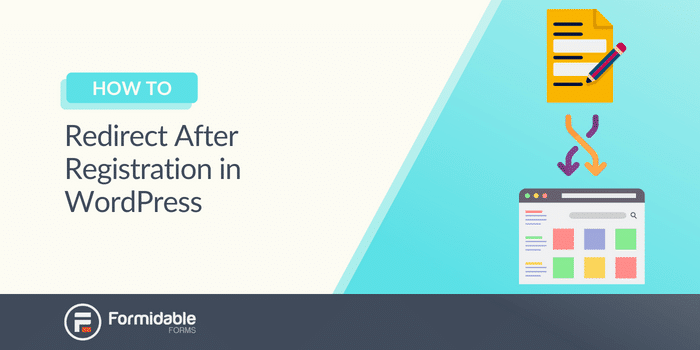
Tiempo aproximado de lectura: 3,5 minutos
¿Quiere brindar a sus usuarios la mejor experiencia al redirigir después del registro en WordPress?
Entonces has venido al lugar correcto.
Con Formidable Forms, puede crear formularios de registro personalizados y configurar redireccionamientos para guiar a los usuarios a los siguientes pasos.
Y esta publicación lo llevará a través de los pasos de redirección después del registro con un complemento simple de WordPress: Formidable Forms .
Entonces, ¡vamos a hacerlo!
Cómo redirigir después de registrarse en WordPress
Formidable Forms es la forma más fácil de redirigir a los usuarios después de registrarse en WordPress.
Su combinación de simplicidad y funciones avanzadas hace que todo el proceso sea más fácil para usted para que pueda concentrarse en otras áreas de su sitio web. Y ya sea para cursos, membresías o incluso inicios de sesión de WooCommerce, Formidable hace el trabajo sucio por ti.
Sin codificación ni necesidad de agregar filtros a wp-login.php.
Simplemente arrastre y suelte, luego configure el redireccionamiento posterior al inicio de sesión a una página específica. ¡Fácil!
Entonces, para comenzar, necesitará Business Plan, que le da acceso al complemento de Registro de usuario.
¡Consigue Formidable Forms ahora!
Puede dirigirse a nuestra página de precios e instalar y activar Formidable.
Entonces son unos sencillos pasos:
- Instalar el complemento de registro de usuario
- Crear un formulario de registro
- Configurar los ajustes de registro
- Personalizar la configuración de redirección
- Publica tu formulario

Paso 1: instale el complemento de registro de usuario
Primero, dirígete a tu tablero de WordPress y ve a Formidable → Add-Ons .
A continuación, busque el complemento Registro de usuario .
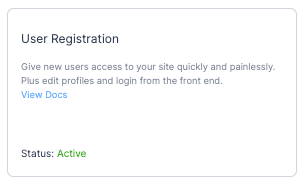
Luego, instálalo y actívalo para que puedas acceder a la configuración de registro de usuario en tu formulario.
Ahora, es el momento de crear su formulario.
Paso 2: Crear un formulario de registro
Dirígete a Formidable → Formularios y haz clic en Agregar nuevo para crear tu formulario.
A continuación, puede elegir entre una de nuestras plantillas de formulario prediseñadas (como la plantilla de registro de usuario) o un formulario en blanco para crear su formulario desde cero.
La ventaja de nuestra plantilla de registro de usuario es que puede ahorrarle mucho tiempo y tiene muchas de las configuraciones que necesita ya configuradas. Agregar o eliminar campos también puede ajustar el formulario para satisfacer sus necesidades.
Una vez que haga su elección, asigne un nombre a su formulario y haga clic en Crear .
El complemento lo llevará a su generador de formularios de arrastrar y soltar, donde puede comenzar a personalizar su formulario. Siéntase libre de agregar cualquier campo que pueda necesitar o ajustar la configuración del campo en la barra lateral Opciones de campo .
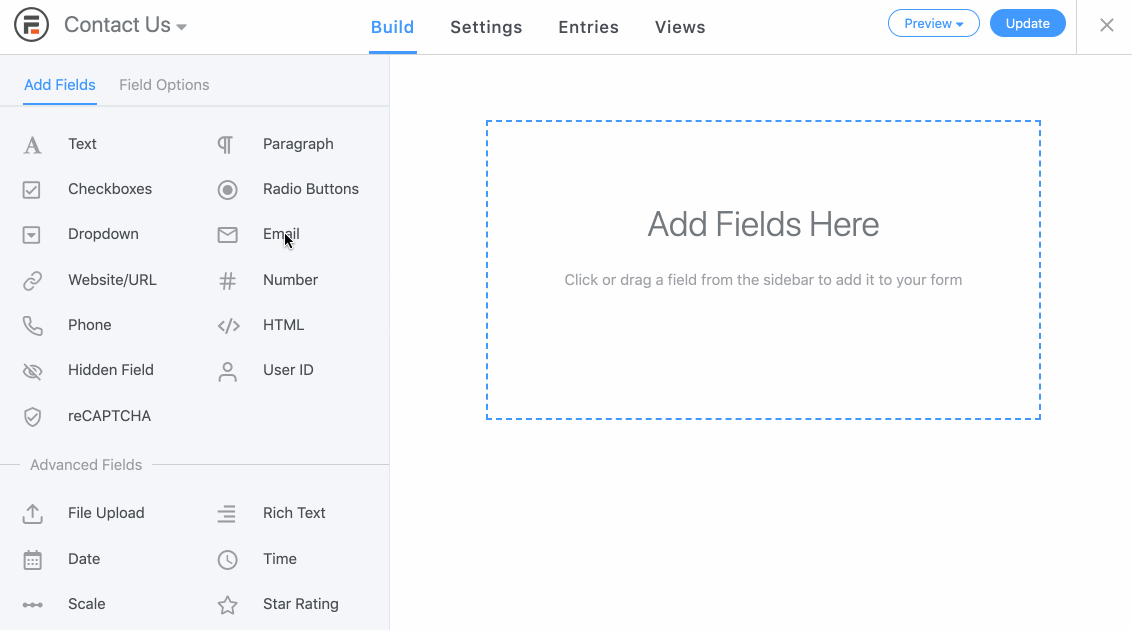
Una vez que haya terminado de crear su formulario, haga clic en Actualizar para guardar los cambios.
A continuación, nos dirigiremos a la pestaña Configuración para configurar nuestra configuración de registro.
Paso 3: Configure los ajustes de registro
En la sección Configuración , vaya a la pestaña Acciones y notificaciones .
Busque Registrar usuario en Acciones de formulario . Si elige nuestra plantilla de registro de usuario , la acción ya existiría debajo de Acciones de formulario .
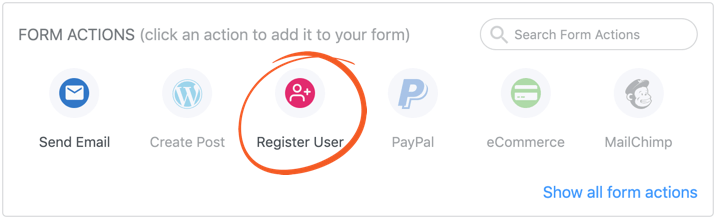
Una vez que se crea la acción, desplácese hacia abajo para comenzar a editar su configuración:

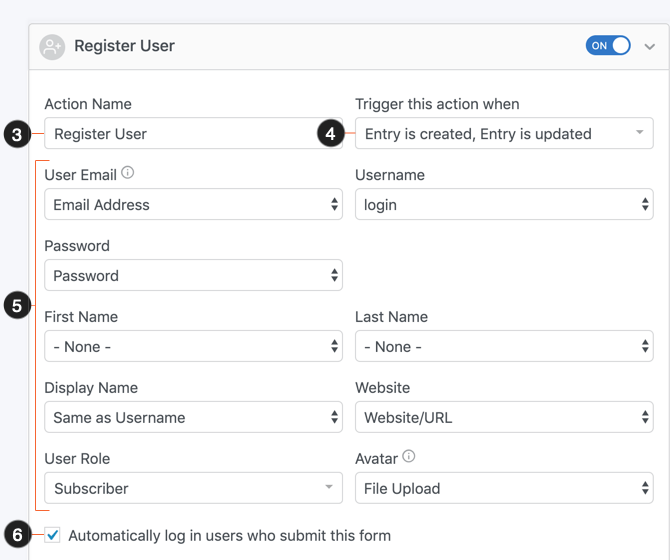
Puede personalizar algunos de estos a su preferencia. Pero desea asignar las secciones Correo electrónico de usuario y Contraseña a los campos correctos.
Si desea iniciar sesión automáticamente después de que envíen el formulario, marque la casilla de verificación Iniciar sesión automáticamente para los usuarios que envían este formulario . También puede asignar un rol de usuario según el formulario.
Puede personalizar los otros campos, pero estos son los principales para asegurarse de que los haya configurado.
Una vez hecho esto, es hora de configurar la redirección.
Paso 4: Personaliza la configuración de redirección
Tienes dos opciones para redirigir aquí: establecer páginas globales o establecer páginas específicas .
Le mostraremos cómo hacer ambas cosas.
Redirigir después de registrarse en WordPress con la configuración global de Formidable
Si prefiere tener una página establecida para sus redireccionamientos, puede configurarla en la configuración global .
Entonces, ve a Formidable → Global → Registro . Aquí, puede elegir su página de inicio/cierre de sesión , página de restablecimiento de contraseña o página de registro .
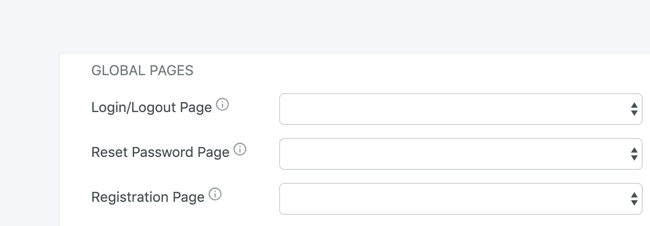
Recuerde, tendrá que crear estas páginas antes de poder configurarlas.
Pero, una vez que los seleccione, los usuarios serán redirigidos automáticamente.
Ahora, si desea personalizar su redireccionamiento a una página o URL específica, consulte la siguiente opción
Redirigir después de registrarse en WordPress con la acción de redirección de Formidable
En la sección Acciones y notificaciones , haga clic en la acción Formulario de confirmación .
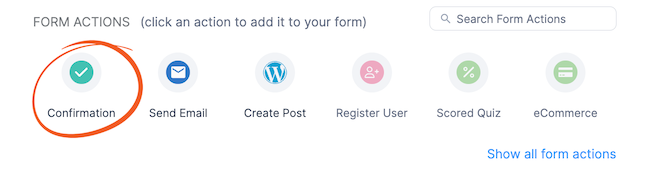
A continuación, desplácese hacia abajo hasta la acción Confirmación y seleccione Redirigir a URL . Luego puede ingresar la URL a la que desea que sus usuarios sean redirigidos después del registro en el campo Redirigir URL .
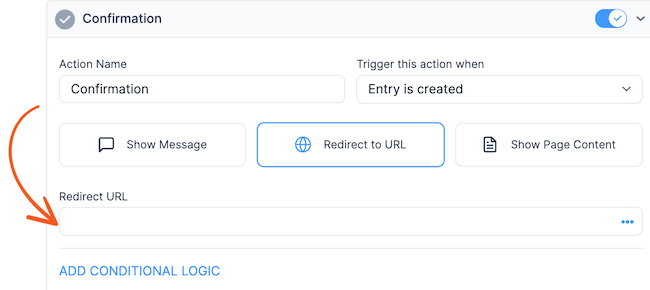
Si desea redirigir a una URL en su sitio de WordPress, puede usar el código abreviado [siteurl] . Por ejemplo, podría configurar la URL de redireccionamiento de esta manera:
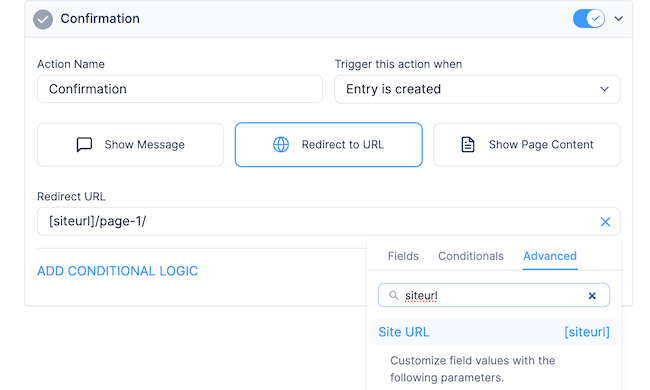
Por lo tanto, mantenga las cosas simples y haga que los usuarios de WordPress redirijan a su URL de inicio o mezcle y proporcione una página personalizada.
¡Lo único que queda por hacer es publicar tu formulario para que tus usuarios puedan registrarse!
Paso 5: Publica tu formulario
Dirígete a la publicación o página donde deseas mostrar tu formulario de registro.
A continuación, agregue un nuevo bloque de WordPress y busque el bloque Formidable .
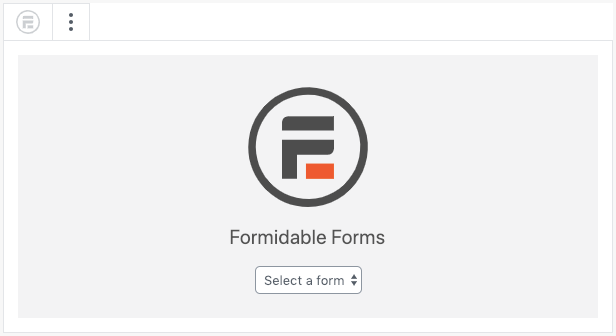
Luego seleccione su formulario del menú desplegable y se mostrará.
Por último, actualice su publicación/página; ¡su formulario está activo para que todos lo completen!
¡Consigue Formidable Forms ahora!
Terminando
¡Y eso es todo lo que se necesita para redirigir a una página personalizada después de registrarse en WordPress!
Solo un formulario único y un complemento de redirección y una pequeña creación de formularios.
¡Ahora es el momento de configurar para redirigir a los usuarios después de iniciar sesión! Puede usar un método similar para sus páginas de inicio de sesión para que pueda redirigir a una página en WordPress después de iniciar sesión correctamente.
Por último, ¡síganos en Facebook, Twitter y YouTube para obtener más consejos y trucos geniales de WordPress!
Más información sobre envíos de formularios
¿Sabía que Formidable Forms es uno de los complementos de creación de formularios de WordPress más rápidos disponibles en la actualidad? Si aún no lo está utilizando, ¡comience con nuestro complemento gratuito o la versión pro con todas las funciones!

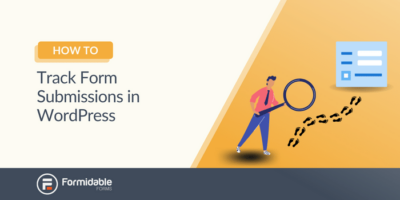 Cómo rastrear envíos de formularios en WordPress [¡La manera fácil!]
Cómo rastrear envíos de formularios en WordPress [¡La manera fácil!]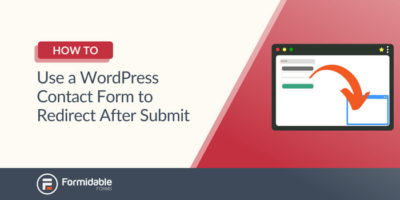 Cómo usar un formulario de contacto de WordPress para redirigir después de enviar
Cómo usar un formulario de contacto de WordPress para redirigir después de enviar